10 Cara Memperjelas Foto yang Buram di Smartphone Android
Pasti akan sangat menyebalkan ketika sedang asyik berfoto dan sudah bergaya se-kece mungkin, eh, hasil fotonya malah blur alias buram. Padahal, gayanya sedang oke dan moment-nya pun sedang bagus. Pernah mengalami hal ini? Tentu saja hampir semua orang pernah mengalaminya.
Males banget, kan, jika harus menjempret foto lagi untuk kedua kalinya. Lagi pula moment dan gaya untuk foto kedua pasti akan berbeda rasanya. Nah, untuk mengatasi kejadian ini, Carisinyal punya, beberapa tips untuk cara memperjelas foto yang buram di Android. Memangnya bisa? Tentu saja bisa jika Anda melakukan beberapa tips ini.
Tenang saja, di sini Kami tidak akan memberikan cara yang sulit untuk menjernihkan foto yang buram. Anda juga tidak membutuhkan software canggih layaknya software yang ada di PC. Cukup bermodal smartphone Android dan hasil foto yang blur akan terlihat lebih jernih meskipun memang tidak akan sangat jernih.
Nah, untuk cara memperjelas foto yang buram di Android, Anda harus menginstall aplikasi edit foto. Cara ini bisa dilakukan siapa saja, kok. Bahkan untuk orang awam yang jarang mengedit foto pun bisa mengedit foto yang blur atau memperbaiki foto yang pecah.
1. Remini - Photo Enhancer
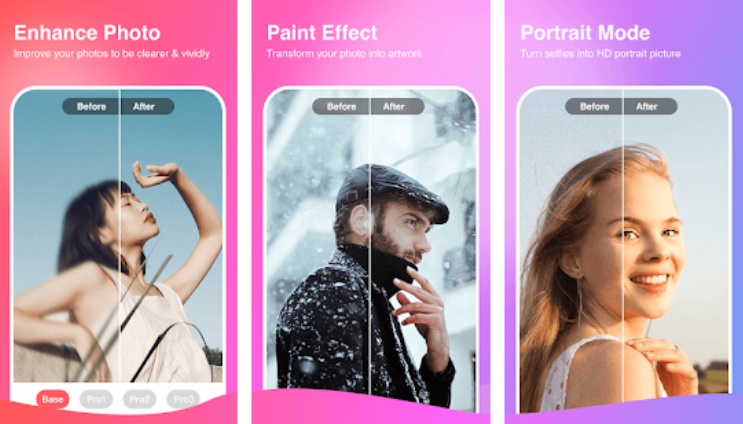
Remini memiliki beragam fitur image processing yang bertenagakan AI. Bila Anda punya foto yang kualitasnya kurang bagus, Remini mampu mengurangi blur atau buram bahkan pada foto yang diambil oleh kamera jadul.
Tidak hanya foto, bahkan video yang tidak memiliki fokus juga bisa diperbaiki dengan membuatnya tampak begitu tajam. Berbagai fitur menarik pun tetap menunggu Anda, seperti kemampuan memberikan warna pada foto monokrom ataupun membuat foto menjadi animasi dengan cara yang unik (foto potret yang statis bisa dibuat agar berkedip, dan lain-lain).
Caranya pun sangatlah mudah, dan karena aplikasi ini ringan, Anda bisa langsung menginstalnya melalui link ini dan ikuti langkah-langkah berikut untuk meningkatkan kualitas foto:
- Setelah aplikasi terbuka, sayangnya Anda tidak dapat langsung gunakan aplikasi ini. Harus sign in dulu ke akun Anda. Jika belum punya akunnya, Anda bisa daftar menggunakan akun Facebook atau Google hanya dalam sekali klik.
- Untuk mempertajam foto, pilihlah menu Enhance, lalu tap use it.
- Pilih salah satu foto yang buram lalu pilih tanda ceklis untuk mulai proses pengeditan.
- Akan muncul video iklan yang harus ditonton sampai selesai. Jika tidak sampai selesai, hasil editan tidak akan muncul.
- Selanjutnya tinggal tap logo unduhan di pojok kanan atas dan hasil foto yang tajam pun akan tersimpan di HP Anda. Tidak sulit, bukan?
2. Adobe Photoshop Express
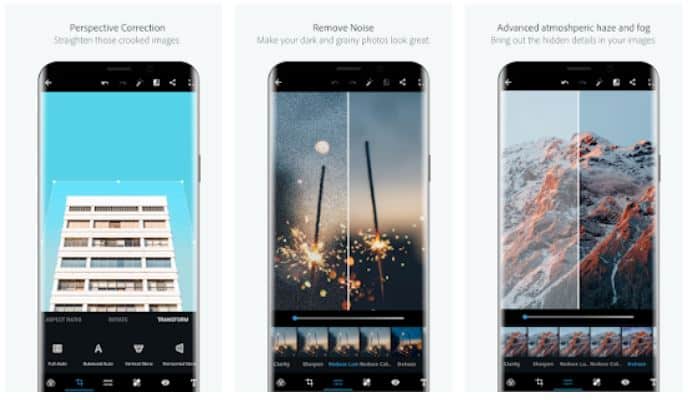
Beberapa dari Anda mungkin sudah tidak asing mendengar aplikasi Adobe Photoshop, kan? Ya, Photoshop bukan hanya dapat digunakan di PC, Anda juga bisa menggunakan Photoshop di perangkat Android. Selain sebagai aplikasi edit foto terbaik pilih editor PlayStore, ternyata Adobe Photoshop Express ini juga menjadi salah satu cara memperjelas foto yang buram di Android.
Caranya mudah, namun sebelum masuk ke tahap cara memperjelas foto yang blur, Anda harus memiliki aplikasinya terlebih dahulu. Nah, jika belum punya aplikasi Adobe Photoshop Express, maka Anda bisa kunjungi PlayStore atau mudahnya klik di sini untuk download aplikasinya. Kemudian, ikutilah beberapa langkah singkat ini:
- Masuk ke aplikasi dan tentukan foto yang ingin Anda edit. Pilih foto blur yang ingin diedit, salah satu saja, dan klik pada foto tersebut.
- Pilihlah fitur adjust dan gantilah dengan pilihan tools Sharpen. Nah, tools ini akan membantu foto terlihat lebih jelas.
- Lalu, geser pada tingkatan sharpen maksimal sampai 150.
- Jika ingin lebih jernih, Anda bisa manfaatkan fitur Auto enhance, klik fitur tersebut dan selesai, kini foto blur Anda terlihat lebih jelas.
3. Pixlr
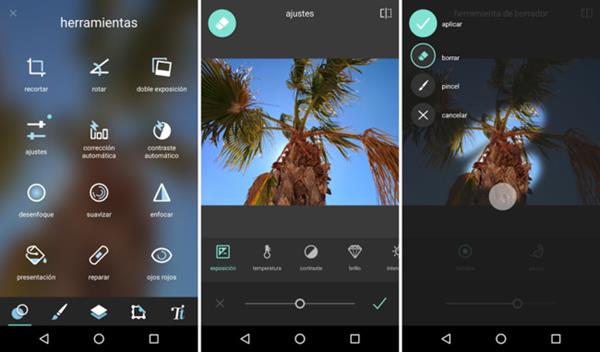
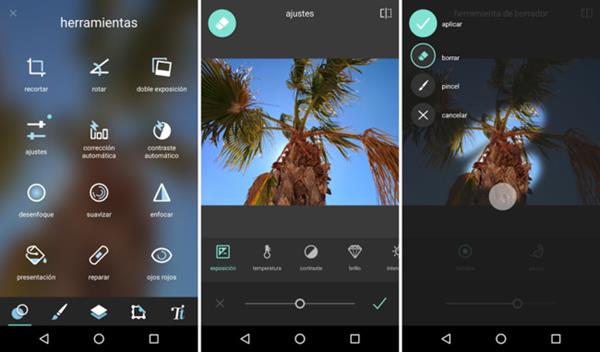
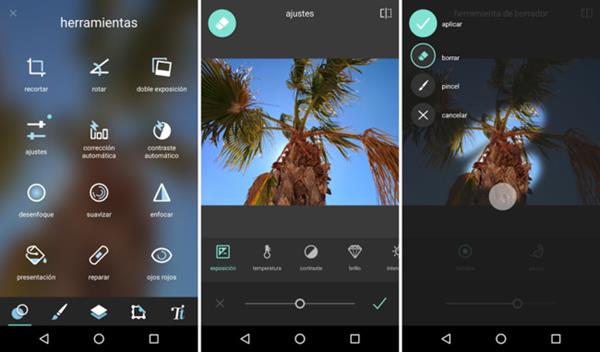
Masih dengan salah satu aplikasi edit foto yang juga bisa dijadikan sebagai salah satu cara memperjelas foto yang buram di Android. Adalah Pixlr, dengan aplikasi ini, Anda bukan hanya bisa mengedit foto yang kekinian, namun juga bisa memperjelas foto yang blur.
Sebab, aplikasi yang sudah diunduh oleh lebih dari 1 juta pengunduh di PlayStore ini memiliki setumpuk fitur yang siap untuk memperjelas bahkan mengedit foto Anda. Nah, di sini Kami akan memberi tahu cara memperjelas foto yang blur. Yuk ikuti langkah-langkah berikut ini:
- Buka aplikasi Pixlr, jika Anda belum memiliki aplikasinya, bisa klik di sini untuk download. Setelah itu pilihlah menu photos untuk menentukan gambar blur yang ingin Anda perjelas.
- Kemudian, pilih tools dan klik pada fitur adjustment. Aturlah tingkat highlight untuk mencerahkan gambar dan lightness untuk tingkat kecerahan dari background juga gambar.
- Setelah itu kembali lagi ke tools dan klik autofix untuk memperjelas gambar yang blur.
- Jangan lupa untuk mengurangi tingkat noise dengan cara mengaturnya di bagian fitur smooth pada tools.
Nah, selesai sudah, kini foto Anda yang blur terlihat lebih jelas dengan bantuan aplikasi Pixlr. Bagaimana, apakah Anda ingin mencobanya juga?
4. Toolwiz Photos
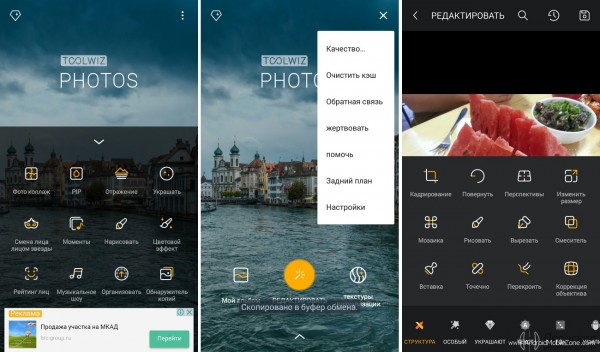
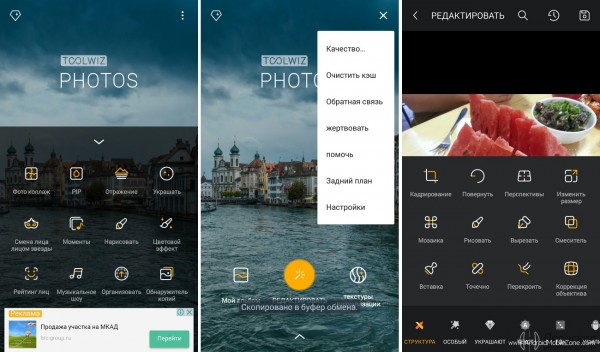
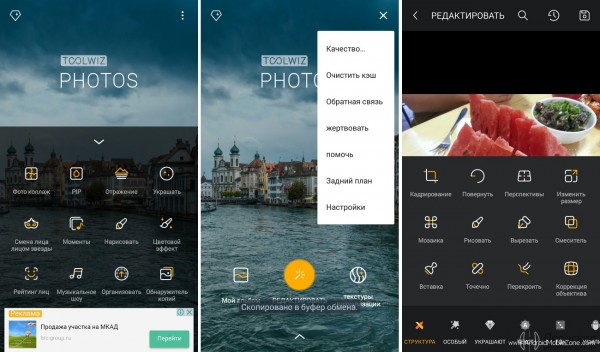
Masih ada lagi, nih, cara memperjelas foto yang blur dengan hanya mengandalkan aplikasi edit foto di Android. Kali ini aplikasi bernama Toolwiz Photos bisa menjadi salah satu pilihan terbaik untuk Anda. Toolwiz Photos merupakan salah satu aplikasi yang kaya akan fitur dan tools.
Di sini, Anda bukan hanya sekedar memperjelas foto yang blur, tapi juga bisa mengeditnya menjadi foto yang kece. Namun, pada kesempatan kali ini, Kami akan memberi tahu cara untuk memperjelas foto yang blur saja, ya. Beginilah caranya:
- Buka dan masuk ke dalam aplikasi Toolwiz Photos. Lalu, Anda bisa langsung klik pro editing dan jangan lupa untuk memilih foto yang ingin diperjelas.
- Setelah itu, pilihlah tools dan klik Enchance yang ada di bagian paling kanan.
- Nah, di bagian Enchance banyak sekali tools yang bisa Anda manfaatkan untuk memperjelas foto. Anda bisa klik Defog dan pilihlah yang Strong untuk membuat foto semakin jelas.
- Selanjutnya, klik Auto Tone dan pilihlah antara Tone Basic atau Tone Correct, Anda bisa menyesuaikannya dengan kondisi foto blur yang dimiliki. Selesai, foto Anda sudah lebih jelas dari sebelumnya. Mudah, kan?
5. Lumii
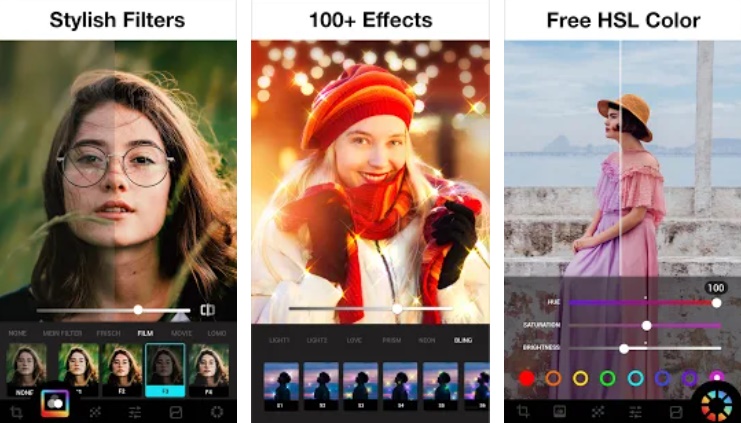
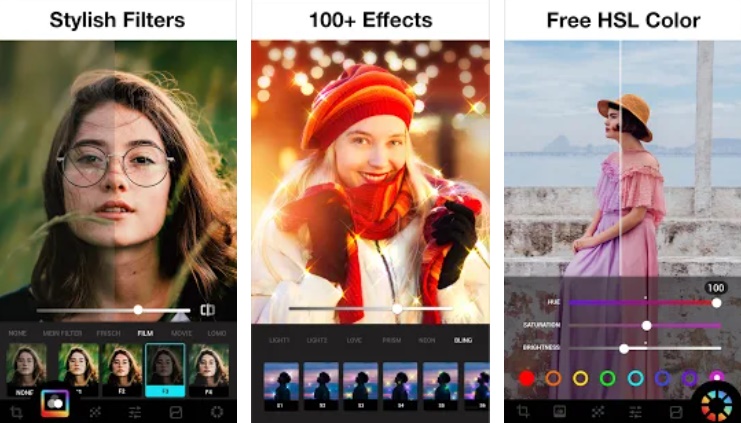
Sekilas aplikasi ini tampak seperti aplikasi edit foto pada umumnya, namun ada yang membuatnya berbeda. Ya, apalagi kalau bukan keahliannya untuk mengubah foto jadi tidak buram lagi? Seperti namanya, aplikasi ini juga menyediakan beragam efek menarik untuk membuat foto menjadi sebuah karya seni yang indah.
Sekalipun tersedia secara gratis, Lumii sudah menyediakan pengeditan hue, saturasi, dan juga luminance yang mendukung delapan kanal warna. Uniknya lagi, tersedia fitur blending untuk membuat dua foto menjadi satu yang dinamakan teknik double exposure. Mirip seperti fitur Mixed Portrait Video yang tersedia pada OPPO Reno5. Bedanya, double exposure pada aplikasi ini hanya untuk foto.
Nah bagi Anda yang penasaran cara memakai Lumii agar buram pada foto jadi hilang, ikuti saja langkah-langkah di bawah ini!
- Instal aplikasi Lumii di sini dan buka aplikasi tersebut.
- Tap pada tombol Allow storage access.
- Pilih salah satu foto buram yang ingin diedit.
- Pilih menu Adjust.
- Ada tiga menu yang bisa Anda coba untuk bereksperimen, yakni Sharpen, Denoise, dan Clarity. Ketiga ini kalau digunakan dengan baik bisa mempertajam foto Anda.
- Jangan lupa untuk tekan simbol download di pojok kanan atas, dan selesai!
6. Photo Editor Pro - InShot
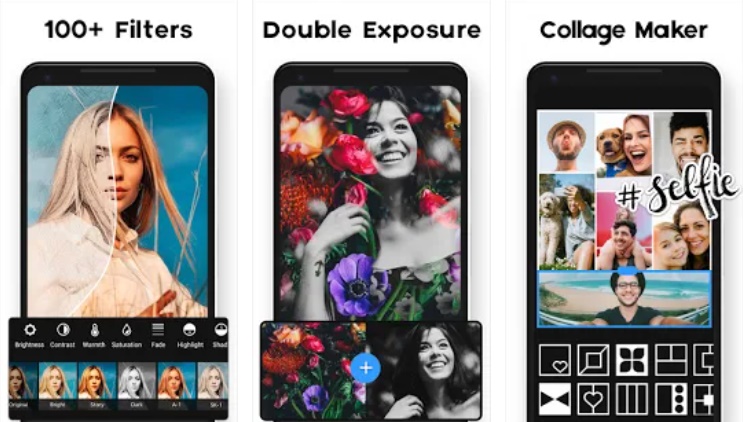
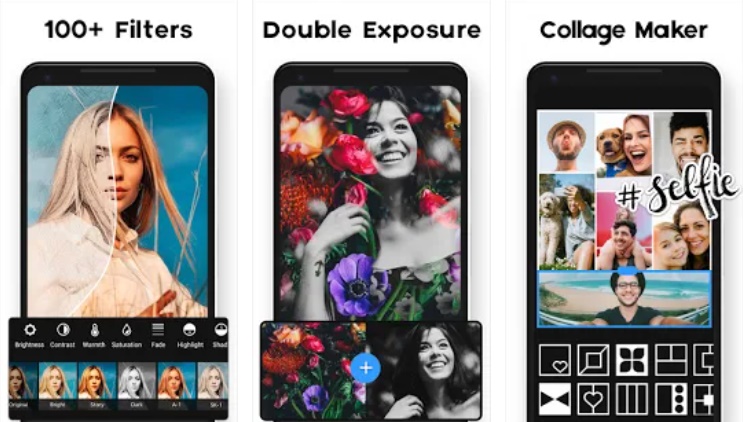
Apakah Anda tahu pengembang aplikasi bernama InShot? Sudah tidak terkira berapa banyak aplikasi pengeditan yang telah dirilisnya, termasuk Photo Editor Pro yang bisa menghilangkan buram pada foto.
Aplikasi ini punya embel-embel Pro di namanya, dan memang sungguh membuat penggunanya berasa seperti editor foto profesional. Tanpa perlu keahlian khusus ataupun perangkat yang mahalnya setengah mati, Photo Editor Pro dari InShot ini memungkinkan Anda mengubah berbagai macam hal pada foto seperti membuatkan kolase, memberikan efek bokeh, ataupun memotong subjek foto agar background-nya bisa diganti dan dikreasikan semau Anda.
Photo Editor Pro ini, tentunya, menyertakan kemampuan untuk mengurangi dan bahkan menghilangkan keburaman pada foto. Anda tinggal perlu ikuti beberapa langkah mudah berikut ini.
- 1. Pastinya, unduh dulu Photo Editor Pro pada link ini. Lalu buka aplikasinya.
7. Fotogenic
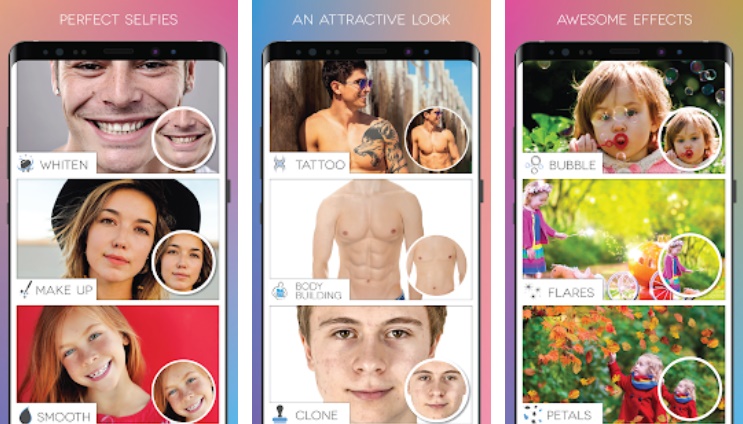
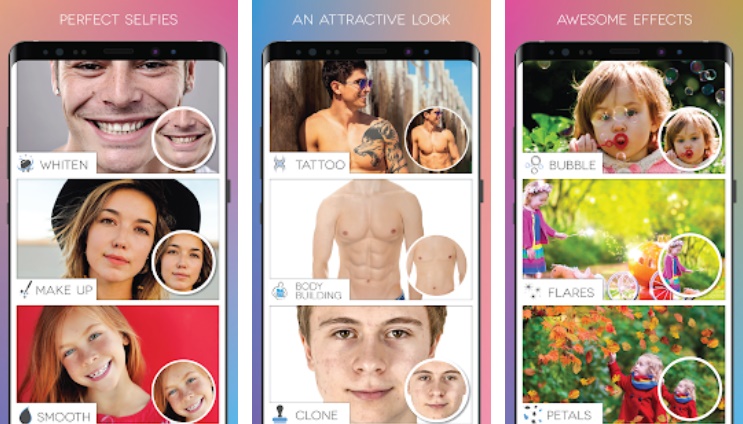
Dari namanya saja, Anda pasti sudah bisa menebak satu keahlian utama dari aplikasi ini. Yakni, untuk membuat Anda terlihat fotogenik di depan kamera. Aplikasi Fotogenic ini bisa memanipulasi berbagai aspek pada wajah sehingga Anda yang strukturnya kurang sempurna tetap bisa tampil selayaknya selebram.
Contohnya, bisa membuat gigi terlihat lebih putih, menyulap wajah yang polosan jadi lebih berwarna berkat make up, dan bahkan bisa membuat tubuh menjadi six pack. Selamat tinggal, gym!
Saking banyaknya fitur di aplikasi ini, sampai-sampai pengguna juga bisa mengubah foto burik menjadi lebih layak dengan langkah-langkah yang kami sediakan berikut ini:
- Cari aplikasi Fotogenic di Google Play Store dan unduh. Atau, bisa juga dengan kunjungi link ini melalui browser HP Anda.
- Setelah proses instalasi selesai, buka aplikasinya dan pilih menu Photo untuk memilih gambar.
- Pilih menu Adjust dan pilih Sharpen. Geser titik hingga paling kanan untuk hasil ketajaman yang maksimal.
- Tap simbol ceklis dan jangan lupa tap pada tulisan Save untuk menyimpan.
8. VSCO
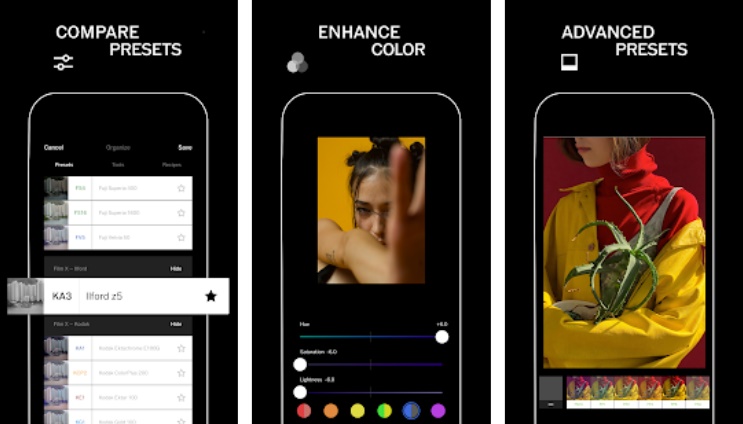
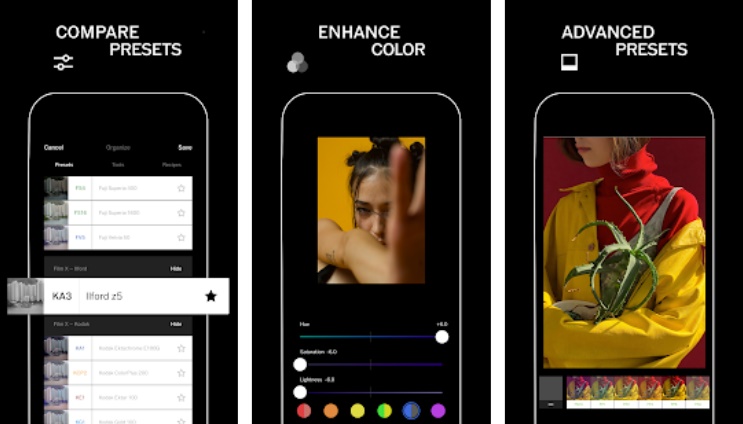
Apakah selain ingin membuat foto buram jadi bagus, Anda ingin membuat montage untuk sebuah acara? Jangan lupakan aplikasi bernama VSCO ini. Kalau Anda sudah sering terjun ke dunia fotografi pasti sudah tidak asing lagi dengan VSCO. Konon katanya VSCO ini menjadi andalan banyak selebram untuk menghasilkan karya foto yang berestetika tinggi.
Dengan memilih salah satu dari banyaknya filter yang ada, foto yang terlihat biasa-biasa saja bisa jadi sangat indah. Belum lagi, Anda bisa melakukan pengeditan dari segi kontraks, saturasi, HSL, dan yang lainnya.
Pokoknya tool yang dimiliki VSCO cukup lengkap, deh! Seperti yang sempat kami singgung tadi, VSCO juga bisa membuat video montage yang kreatif. Cocok untuk membuat undangan event yang interaktif dan memukau atau sekadar bikin kompilasi momen-momen lucu bersaman orang yang dicinta.
Dan apabila Anda bertanya-tanya apakah VSCO bisa mengubah gambar buram menjadi lebih tajam, jawabannya ya tentu bisa. Anda tinggal perlu ikuti langkah-langkah di bawah ini, kok!
- Unduh VSCO dari link ini.
- Buka aplikasinya dan lakukan sign in menggunakan akun Google.
- Lalu akan muncul jendela untuk memulai masa trial VSCO Membership. Anda boleh ambil boleh juga tidak.
- Selanjutnya adalah laman permission. Aktifkan semuanya dan tap pada tombol Continue.
- Pilih gambar yang akan diedit.
- Pilih menu Sharpen dan Clarity. Geser bar-nya sesuai dengan selera Anda.
- Tap pada pilihan Next.
- Lalu pilih Save and Post untuk menyimpan hasil editan dan mengunggahkanya ke server VSCO. Selesai, deh!
9. Snapseed
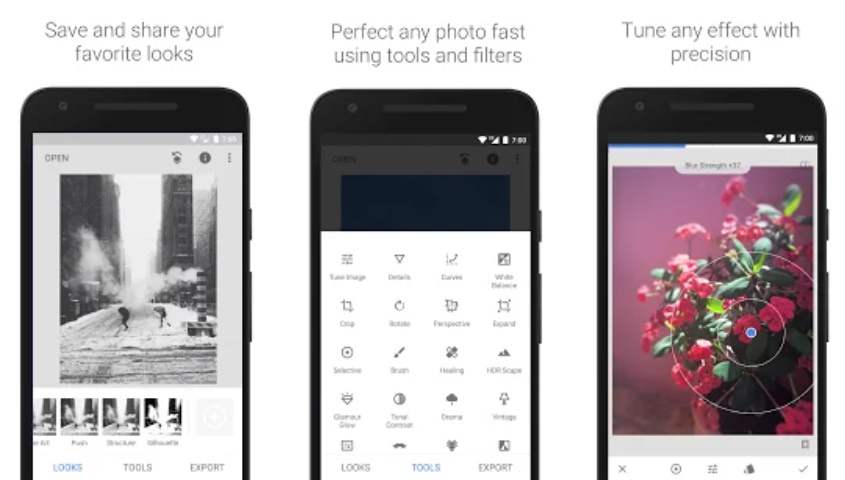
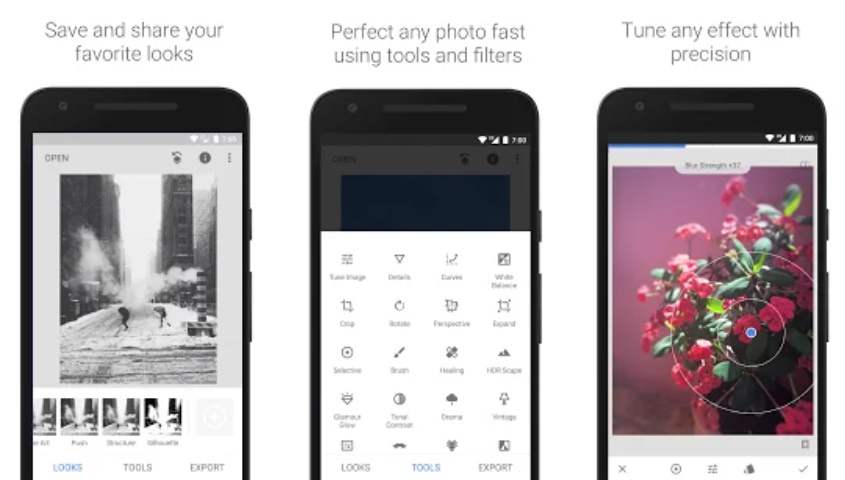
Dengan memberikan berbagai sentuhan pada foto, aplikasi Snapseed ini bisa menyulap momen yang terlihat biasa saja menjadi begitu istimewa. Snapseed sendiri merupakan aplikasi besutan Google, jadi tidak perlu lagi diragukan kehebatannya.
Anda bisa membuka file JPG ataupun RAW, dan menikmati tool dan filter sebanyak 29 buah yang akan membuat foto Anda semakin beragam. Ingin membuat foto modern terlihat ala-ala hipster? Tinggal gunakan filter Retrolux, Noir, atau Black and White. Dijamin Anda akan terlihat kece.
Selain itu, Snapseed juga punya filter keren untuk menambahkan blur pada background. Namun yang akan kami bahas tentu saja adalah cara menghialngkan buram pada foto. Maka dari itu, yuk simak langkah berikut ini!
- Dapatkan aplikasi Snapseed dengan mengunduhnya melalui link ini.
- Tap pada layar dan pilih foto buram yang ingin diedit.
- Pilih menu Tools dan pilih Detail. Geser ke kanan untuk menambah tingkat ketajaman detil pada foto.
- Tap pada simbol ceklis dan pilih menu Export, lalu klik Save untuk menyimpan.
10. Fotor Photo Editor


Saking komplitnya fitur Fotor, bahkan beberapa pihak menyebutnya sebagai Photoshop versi ringan. Wih, nampaknya Fotor benar-benar jadi saingan beratnya Adobe Photoshop Express.
Banyak juga yang memuji Fotor sebagai aplikasi pengedit gambar yang begitu mudah serta antarmuka yang tidak berbelit-belit. Yang tua, yang muda, yang sudah berpengalaman atau baru pertama kali edit foto di HP dijamin bisa menggunakannya tanpa kesulitan yang berarti.
Setidaknya ada ratusan special effect yang bisa diaplikasikan ke foto. Bahkan pengembang Fotor ini menyebutkan jumlah stiker yang bisa ditempelkan pada foto sebanyak lebih dari 200 buah. Namun di antara semua itu, yang paling penting adalah Fotor bisa digunakan untuk mengurangi buram pada foto. Berikut langkah-langkahnya.
- Tentu aplikasi ini harus diunduh dulu melalui Google Play Store. Klik link ini untuk menunjungi laman unduhan.
- Lakukan tap pada menu Edit agar bisa memilih foto.
- Pilih menu Adjust dan Sharpness, geser bar-nya hingga sesuai dengan tingkat ketajaman yang Anda mau.
- Tap pada tanda ceklis dan pilih Save.
Seperti itulah 10 cara mudah untuk memperjelas foto yang blur dengan mengandalkan ponsel Android. Memang, sih, tidak membuat foto blur menjadi sangat kinclong dan jelas. Tapi, setidaknya foto Anda tidak sangat buram dan masih enak untuk dipandang. Punya cara lainnya untuk memperjelas foto buram? Share pada kami dan pembaca lainnya di kolom komentar ya!